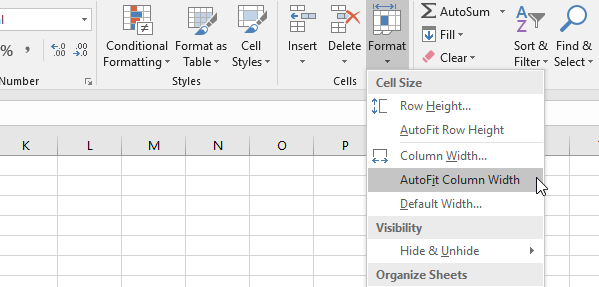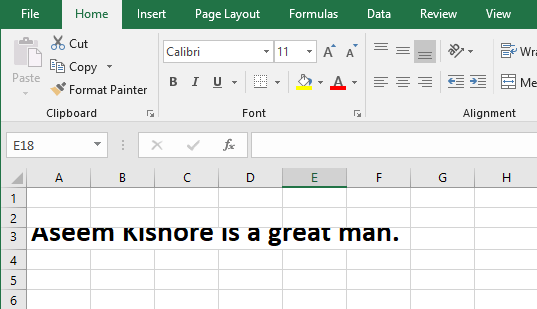شکل ظاهری شبکهای اکسل ممکن است در زمانهای مختلف بدون ایجاد امکان ایجاد رابطهای سفارشی برای مطابقت با نیازهای داده ذخیره شده در یک برگه، به نظر میرسد. اگر چه این تا حدی درست است، مایکروسافت در اکسل توانایی فورا سفارشی کردن عرض ستون و ارتفاع ردیف را برای مطابقت با اندازه داده ها در سلول ها ساخته است.
بدانید که چگونه از ویژگی AutoFit اکسل به صورت خودکار استفاده کنید
تغییر اندازه ستون ها و ردیف ها به اندازه داده ها در یک برگه.
قبل از تغییر عرض ستون و ارتفاع ردیف در اکسل
محدودیت هایی وجود دارد که شما بزرگ و کوچک می تواند ستون ها و ردیف ها را در اکسل ایجاد کند. عرض ستون و ارتفاع ردیف با مقدار صفر در یک صفحه اکسل پنهان می شوند. این معادل استفاده از ستون پنهان یا پنهان کردن ویژگی ردیف است.
ستونها می توانند حداکثر عرض 255 باشد. این عدد نشان دهنده حداکثر تعداد نویسه های ستونی است که می تواند در اندازه فونت استاندارد نگه داشته شود. تغییر فونت، اندازه فونت و اضافه کردن ویژگی های دیگر به فونت مانند کشویی و برش موجب شد تا حداکثر تعداد کاراکتر های ستونی که می تواند نگه داشته شود را کاهش دهد. اندازه پیش فرض یک ستون اکسل 8.43 است که به 64 پیکسل مربوط می شود.
ردیف ها می توانند حداکثر ارتفاع 409 داشته باشند. این عدد نشان دهنده چگونگی تعداد 1/72 داری یک اینچ ردیف می باشد. اندازه پیش فرض سطر اکسل 15 است که مربوط به 20 پیکسل یا حدود 1/5 اینچ است.
استفاده از ویژگی AutoFit اکسل
فرض کنید که در صفحه اکسل شما متن داشته باشید در سلول A1که فراتر از عرض ستون پیش فرض 8.43 (64 پیکسل) است. توجه داشته باشید که اگر چه عرض ستون نمی تواند طول متن را داشته باشد، اکسل اجازه می دهد تا متن را به ستون های مجاور پرتاب کند.
ستون Aروی زبانه صفحه اصلیدر نوارکلیک کنید و یک بخش از نواررا تقریبا در همه قسمتها قرار دهید راست Cellsبرچسب گذاری شده است. روی دکمه Formatکلیک کنید و یک بخش از منوی با برچسب اندازه سلولقرار دهید. توجه داشته باشید که سه گزینه برای تغییر عرض ستون وجود دارد.
عرض ستون- این گزینه به شما این امکان را می دهد که به صورت دستی عرض یک ستون را با تایپ کردن یک عدد تغییر دهید. این گزینه مفید نیست زیرا شما می توانید به سادگی با کشیدن ستون به اندازه دلخواه خود، به راحتی آن را انجام دهید.
عددی خودکار ستون عرض- این گزینه است که ما می خواهیم.
عرض پیش فرض- این گزینه اندازه ستون را به اندازه جدید تغییر می دهد بسته به طول محتویات سلول در ستون که فضای بیشتری را اشغال می کند. این گزینه در واقع عرض عرض هر ستون را تغییر نمی دهد؛
در منوی دکمه Format، پیمانه AutoFit Column Widthرا انتخاب کنید و متوجه شوید که عرض از ستون Aتغییر یافته است تا حاوی طول متن در سلول A1باشد.
توجه داشته باشید که می توانید یک ستون را با انتخاب ستون یا ستون و سپس دوبار کلیک کردن بر روی مرز سمت راست هر ستون انتخاب کنید.
اگر می خواهید تمام عرض ستون را به عرض پیش فرض بازگردانید، Format - Default Widthرا انتخاب کنید و تایپ کنید در 8.43. شما همچنین می توانید از یک میانبر صفحه کلید برای ستون های خودکار در Excel استفاده کنید. فقط ALT + H را فشار دهید و سپس O و سپس I را فشار دهید. شما می توانید ALT و H را بعد از اینکه آنها را فشار داده اید بردارید. بنابراین کلید ترکیبی کامل ALT + H + O + Iاست.
برخلاف عرض ستون، اکسل به طور خودکار ارتفاع یک ردیف را متناسب با ارتفاع متن که طول می کشد فضای عمودی در هر ردیف. بنابراین، ویژگی ردیف خودکار ریزموجود در دکمه Formatبه عنوان ویژگی مقدار خودکار ستون عرضمفید نیست.
هنگام قرار دادن داده ها در یک صفحه اکسل، زمانی وجود دارد که ارتفاع ردیف به طور خودکار تنظیم نمی شود.
برای حل این مسئله، ردیف را انتخاب کنید. با متن cut-off و روی Format & gt؛ ردیف AutoFit ردیف.
برای ردیف، شما می توانید از یک صفحه کلید بسیار مشابه استفاده کنید میانبر ALT + H + O + Aبرای ارتفاع ردیف Autofit.
با استفاده از ویژگی AutoFitاکسل شما می توانید به طور خودکار عرض ستون ها و ارتفاع را تغییر دهید از ردیف ها در یک برگه برای متناسب با متن های متنوع بدون نیاز به دستی تغییر مقادیر عرض و ارتفاع. یک صرفه جویی در زمان واقعی، ویژگی خودکار فایهمچنین می توانید داده ها را در صفحه کارتان آسان تر برای دسترسی و خواندن آن ها ایجاد کنید. لذت ببرید!